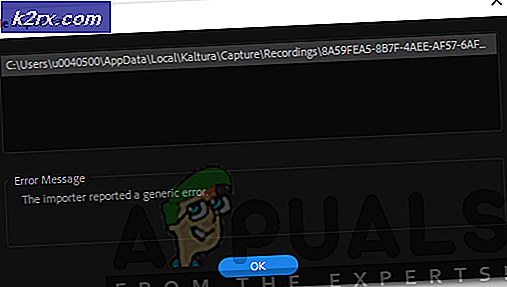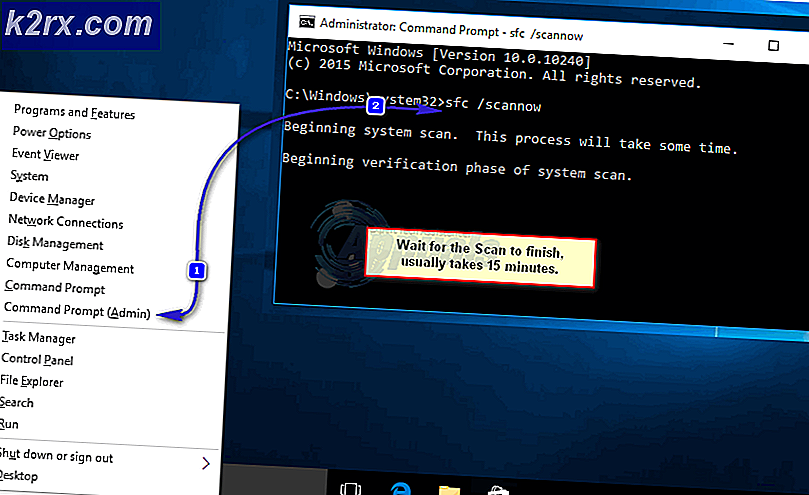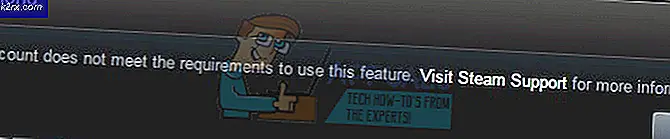Gelöst: Bildschirmüberlagerung erkannt
Wenn Sie ein Android-Gerät haben und die Nachricht "Bildschirmüberlagerung erkannt" erhalten haben, gibt es glücklicherweise eine schnelle Lösung, die Ihnen helfen kann, das Problem zu umgehen. Dieses Problem trat nach einem Update des Berechtigungssystems in Android Marshmallow auf. Es gibt also eine Lösung, die Sie jedes Mal befolgen müssen, wenn Ihr Smartphone oder Tablet Berechtigungsanfragen erhält.
Was verursacht die Meldung "Screen Overlay Detected"?
Wenn Sie eine Overlay- oder Filteranwendung wie F.lux, Twilight oder CF.Lumen verwenden, kann die Meldung angezeigt werden. Diese Nachricht wird nur angezeigt, wenn Sie eine neue App herunterladen oder versuchen, eine neue Funktion in einer App zu verwenden, die Sie bereits installiert haben.
Wenn Sie eine neue App zum ersten Mal verwenden oder versuchen, auf eine neue Funktion zuzugreifen, wird Android Marshmallow jetzt nach Ihrer Erlaubnis fragen. Die Meldung "Bildschirmüberlagerung erkannt" verhindert, dass diese Berechtigungsanforderungen auftreten, bis Sie die Overlay-App heruntergefahren haben.
So lösen Sie die Meldung "Screen Overlay Detected"
Die Lösung dieses Problems ist sehr einfach. Wenn Sie die Nachricht erhalten, kehren Sie zum Startbildschirm zurück und besuchen Sie dann Ihre App-Schublade. Sie müssen die Anwendung suchen, die eine Überlagerung verursacht. Gehe in die Anwendung und halte sie dann an. In unserem Fall benutzten wir Twilight. In der Twilight App können wir das kleine rote Kreissymbol drücken, um es jederzeit anzuhalten. Wenn Sie eine andere App wie F.lux oder CF.Lumen verwenden, müssen Sie sie auch in der App selbst pausieren.
PRO TIPP: Wenn das Problem bei Ihrem Computer oder Laptop / Notebook auftritt, sollten Sie versuchen, die Reimage Plus Software zu verwenden, die die Repositories durchsuchen und beschädigte und fehlende Dateien ersetzen kann. Dies funktioniert in den meisten Fällen, in denen das Problem aufgrund einer Systembeschädigung auftritt. Sie können Reimage Plus herunterladen, indem Sie hier klickenNachdem Sie Ihre Overlay-Anwendung angehalten haben, können Sie zu der Anwendung zurückkehren, die Sie ursprünglich verwendet haben, und die Berechtigung akzeptieren. Nachdem Sie die Berechtigungen akzeptiert haben, können Sie zu Ihrer Overlay-App zurückkehren und den Vorgang fortsetzen.
Beachten Sie, dass Sie diese Schritte jedes Mal ausführen müssen, wenn Sie eine neue App installieren, für die Berechtigungen erforderlich sind, oder eine vorhandene App nach neuen Berechtigungen fragt.
Was passiert, wenn ich nicht weiß, welche App die Nachricht verursacht?
Wenn Sie nicht wissen, welche App die Überlagerungsnachricht verursacht, führen Sie die folgenden Schritte aus.
- Wenn die Meldung "Bildschirmüberlagerung erkannt" angezeigt wird, tippen Sie auf "Einstellungen öffnen".
- Scrolle durch die Liste und finde die Apps, die das Problem verursachen könnten
- Alle Apps, die sich momentan auf Ihr Display auswirken, wie das Messenger-Overlay, Browser-Popup-Fenster oder Bildschirmfilter-Apps, sollten deaktiviert sein
- Um diese Apps zu deaktivieren, tippe auf die betreffenden Apps und tippe auf "Aus"
- Sie müssen dies nur für die Anwendungen tun, die gerade Inhalte auf Ihrem Bildschirm anzeigen!
Wenn Sie das nächste Mal die deaktivierten Apps verwenden, werden Sie aufgefordert, die Überlagerungsfunktion erneut zu aktivieren. Sie können es erneut aktivieren, müssen es jedoch jedes Mal vorübergehend deaktivieren, wenn eine Anwendung Berechtigungen anfordert.
Warum passiert das?
Es könnte Sie interessieren, warum dies auf Geräten mit Android 6.0 oder höher passiert. Seit Marshmallow 6.0 hat Google viel Wert auf Benutzersicherheit gelegt. Das wichtigste Merkmal für die Sicherheit ist die Einführung in die erweiterte Berechtigungssteuerung. In Android Marshmallow muss jede App, die bestimmte Berechtigungen erfordert, die Berechtigung des Benutzers erhalten, bevor sie Zugriff erhält.
Um sicherzustellen, dass keine schädlichen Apps die Berechtigungen automatisch akzeptieren können, wurde die Bildschirmüberlagerungsnachricht erstellt. Die Nachricht verhindert Störungen durch andere Apps, während Berechtigungen angefordert werden. Es ist eine großartige Sicherheitsfunktion, aber es kann frustrierend sein, wenn Sie regelmäßig Apps wie Twilight oder F.lux verwenden.
PRO TIPP: Wenn das Problem bei Ihrem Computer oder Laptop / Notebook auftritt, sollten Sie versuchen, die Reimage Plus Software zu verwenden, die die Repositories durchsuchen und beschädigte und fehlende Dateien ersetzen kann. Dies funktioniert in den meisten Fällen, in denen das Problem aufgrund einer Systembeschädigung auftritt. Sie können Reimage Plus herunterladen, indem Sie hier klicken